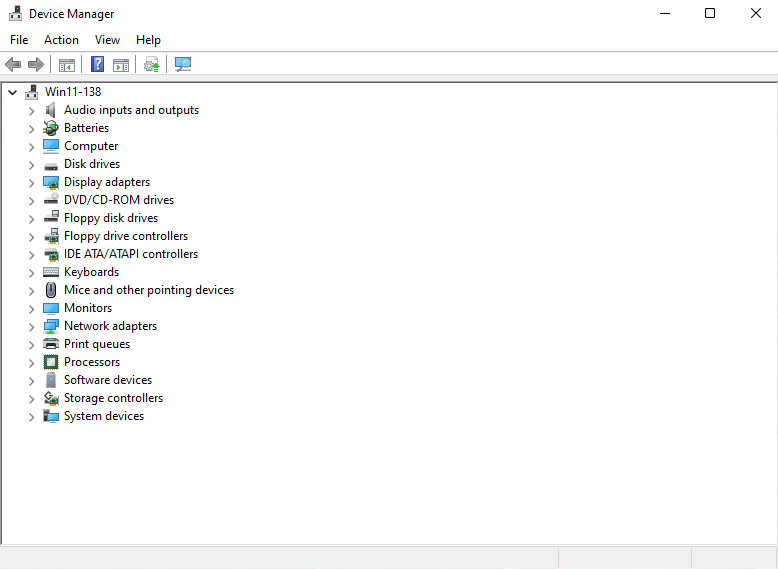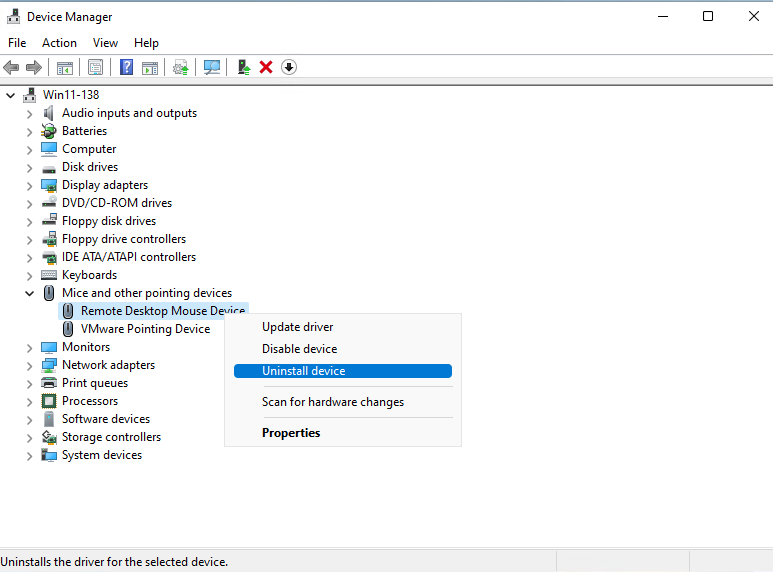Hogyan távolítsuk el az illesztőprogramokat a Windows 11-ben
Hogyan távolítsuk el az illesztőprogramokat a Windows 11-ben
Hogyan távolítsuk el az illesztőprogramokat a Windows 11-ben
Leírás
A perifériás eszközök, például nyomtatók és billentyűzetek nem megfelelő működésének egyik oka lehet az eszköz driver sérülése. Ebben az esetben ellenőrizheti, hogy a probléma megoldható-e az driver eltávolításával az Eszközkezelőből, és az új driver telepítésével.
Más driver is, mint például a hang driver és a hálózati driver, szintén újratelepíthetők az itt leírt eljárás követésével.
Ha az itt leírt eljárás segítségével törli a driver eszközt, a számítógép újraindításakor a számítógépbe épített driver újratelepítésre kerül, de a további eszközök driver külön telepítést igényelhetnek.
A driver hozzáadásához vagy törléséhez, illetve az eszköz beállításainak megváltoztatásához jelentkezzen be egy rendszergazda fiókkal.
Operációs rendszerek
Windows 11
Megoldás
Mielőtt elkezdené:
Bizonyos driver újratelepítésekor kérheti, hogy csatlakoztassa a lemezt, telepítő médiát vagy a driver telepítési könyvtárát.
Az eszköz eltérően viselkedhet, ha a megfelelő driver nem kerül megfelelően újratelepítésre az alábbi lépések végrehajtása után.
- Kattintson bal gombbal a Kezdőlap gombra az alkalmazások listájának megnyitásához, írja be a Eszközkezelő kifejezést, és válassza ki az eredményt.
- Alternatív megoldásként a Start gombra jobb gombbal kattintva egy menü nyílik meg, ahol közvetlenül választhatja az Eszközkezelő lehetőséget.
- Ha a Ön standard felhasználóként van bejelentkezve... üzenet jelenik meg, kattintson a OK gombra. A változtatásokhoz jelentkezzen be egy rendszergazda fiókkal.
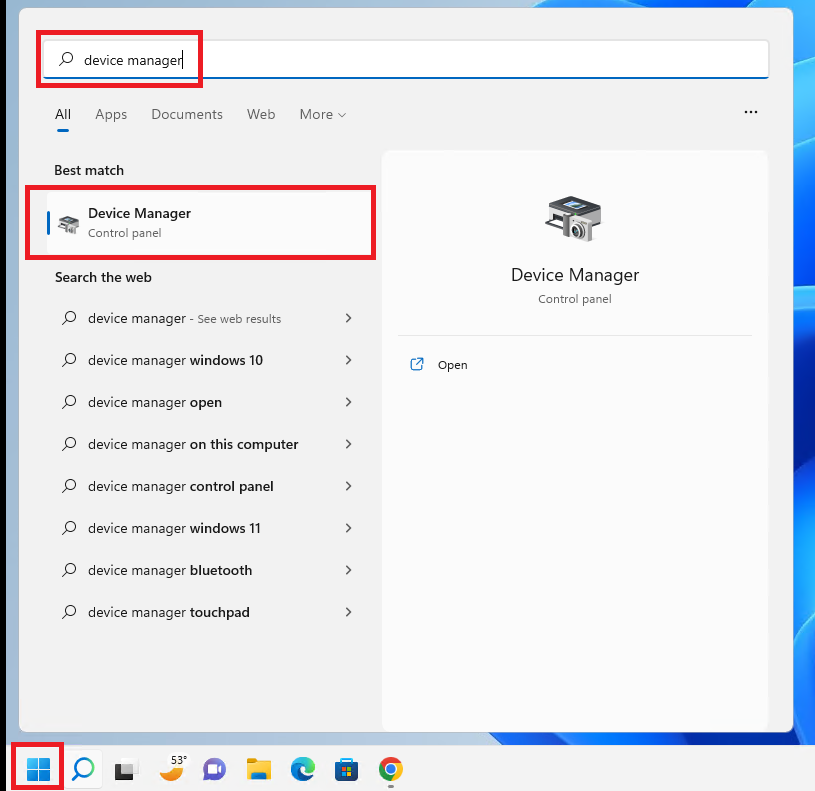
- Az Eszközkezelő ablak megjelenik.
- Kattintson duplán a kívánt elemre, hogy további információkat kapjon a driver eszközről.
- Jobb gombbal kattintson a törlendő driver eszközre, és válassza az Eszköz eltávolítása lehetőséget a megjelenő menüből.
- Amikor a Figyelmeztetés: Ön most eltávolítja ezt az eszközt a rendszeréből üzenet jelenik meg, válassza az Eltávolítás lehetőséget.
- Ha megjelenik egy Törölje a driver szoftvert ehhez az eszközhöz üzenet, jelölje be, hogy teljesen eltávolítsa a driver eszközt a számítógépről.
- Miután megerősítette, hogy a törlés befejeződött és a driver már nem szerepel a listán, válassza a jobb felső sarokban található X gombot az ablak bezárásához.
További információk
- Az Eszközkezelő az eszközök listáját mutatja, amelyek telepítve vannak a számítógépbe vagy csatlakoztatva vannak, típus szerint.
- A hibás eszközök mellett néha ! szimbólum jelenik meg.
- A perifériás eszközöket esetleg az internetről vagy fizikai telepítő médiáról kell újratelepíteni. Győződjön meg arról, hogy a megfelelő driver rendelkezésre áll az eszköz újratelepítéséhez.
- A számítógép újraindításakor a Windows automatikusan újratelepíti az alapértelmezett driver eszközt, és a driver megjelenik az Eszközkezelőben. Ellenőrizze, hogy az eszköz megfelelően van telepítve.
- A perifériás eszköztől függően szükség lehet az internetkapcsolatra.
- Mindig ellenőrizze az eltávolítani és újratelepíteni kívánt eszköz weboldalát és kézikönyvét, mielőtt bármilyen változtatást végezne.
Kapcsolódó cikkek
Visszajelzése segít javítani az általános élményt